Modélisation d'un FICUS.
Comme je vous l'avais expliqué en début de cet article, les particules ont le pouvoir de donner naissance à de nouvelles générations de particules. C'est grâce à cette caractéristique que nous allons réaliser une plante plus complexe de type Ficus. Ré-initialisez donc Blender avec les touches Ctrl X.
Le ficus est une plante
composée d'un tronc principal d'où part de tout son long des
ramifications qui finissent par des feuillages. Il faut donc d'abord modéliser
une structure de base qui servira à la création des branches.
Dans la vue de face, créez une grille (ADD->Mesh>>Grid) d'une
résolution de 2 sur X et de 9 sur Y. Dans la barre d'icônes
de la vue de face, activez celle qui représente le curseur 3D afin
que le re-dimensionnement qui va suivre utilise ce dernier comme point central.
Pressez donc la touche S et passez l'échelle de la sélection
à 0,5. Validez et pressez à nouveau la touche S. Réduisez
la grille en déplaçant la souris horizontalement. Lors du déplacement,
pressez le bouton du milieu de la souris afin de n'autoriser le changement
d'échelle que sur l'axe X. Maintenez la touche Ctrl enfoncée
pour que le pas du re-dimensionnement soit de 0,1 carreau. Validez lorsque
les points sont confondus (SizeX = 0). Dans le menu d'édition des objets
(icône plan édité), cliquez sur le bouton Rem Doubles.
Pressez enfin la touche G et déplacez la sélection de 1,5 carreau
vers le haut (Dx). La figure ci-dessous représente la modélisation
de l'objet de base des branchages.
|
Quittez l'édition avec la touche TAB et ouvrez le menu de configuration des animations. Appliquez un système de particules au profil que nous venons de créer et paramétrez-le comme suit: Boutons Static
et Vect activés. |
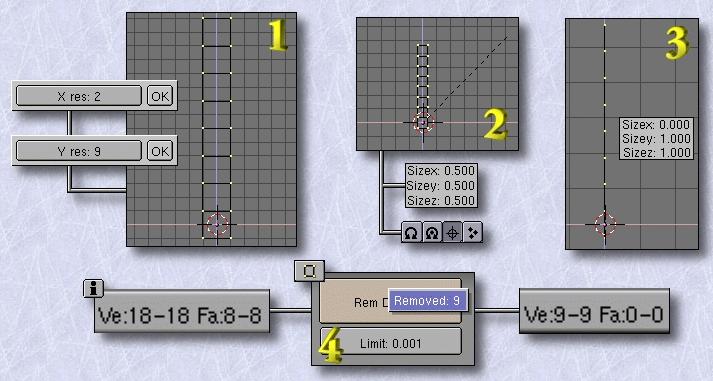 |
Quittez l'édition avec la touche TAB et ouvrez le menu de configuration des animations. Appliquez un système de particules au profil que nous venons de créer et paramétrez-le comme suit:
Boutons Static
et Vectactivés.
Tot: 3300 ; Step: 1 ; Life: 25 ; Keys: 32
CurMul: 0 ; Mat: 2 ; Mult: 1 ; Life: 10 ; Child: 8
Norm: 0,08 ; Randlife: 0,001 ; Rand: 0,152 ; VectSize: 0,4
Force Y: -0,036
|
Nous venons de configurer la première génération de particules d'une durée de vie de 25 particules. En passant la variable Mult à 1, nous avons aussi paramétré la seconde génération de branches (CurMul: 0) d'une durée de vie de 10 particules. A 1, la variable Mult permet à toutes les particules de la première génération de donner naissance à une nouvelle génération. Cliquez à droite sur le bouton CurMul:0 pour le faire passer à 1 et accéder ainsi aux variables de la troisième génération. Configurez cette dernière comme suit: Mat: 2 ; Mult: 1 ; Life: 3 ; Child: 4 Enfin, passez le bouton CurMul à 2 et configurez la quatrième génération comme ci-dessous: Mat: 3 ; Mult: 1 ; Life: 1 ; Child: 1 Cette dernière génération servira pour la matérialisation des feuilles. La figure ci-contre représente la configuration du système de particules. |
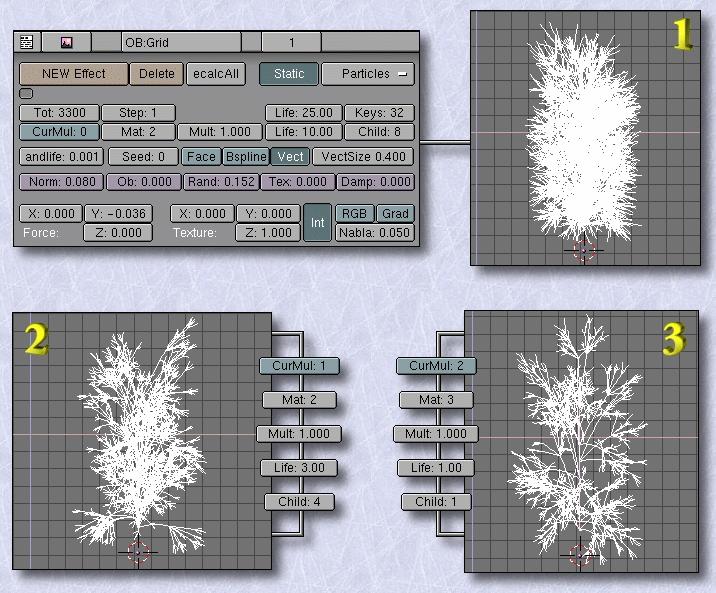 |